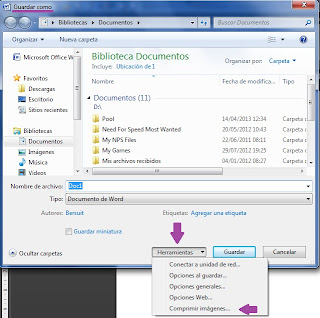Un virus informático es un programa dañoso o "malware" que infecta a otros programas y tiene como fin alterar el normal funcionamiento de una computadora, sin el permiso del usuario.
¿Cómo funciona? se ejecuta un programa que está infectado. El código del virus queda alojado en la memoria RAM de la computadora, incluso cuando el programa que lo contenía haya terminado de ejecutarse. El virus toma el control de los servicios básicos del sistema operativo, infectando archivos ejecutables. Finalmente se añade el código del virus al programa infectado y se graba en el disco, con lo cual el proceso de replicado se completa.
Para completar la información comparto aquí un Power Ponit creado luego de explorar sobre el tema:
Reflexión: El virus informático es algo muy común en las computadoras y cada vez más, debido al uso de Internet y la cantidad de cosas maliciosas que existen en él. Por eso considero muy importante que todos nos informemos sobre como prevenir y/o combatirlo.
A través de este trabajo pude aprender muchas cosas sobre virus que no sabía y eso me servirá para tomar mayores precauciones a la hora de bajar archivos o programas de Internet por ejemplo, o también saber cómo actuar ante la detección de un virus. Es muy relevante contar con un antivirus.